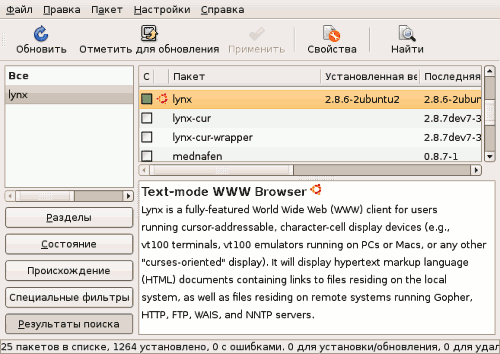
Браузер Lynx — это текстовой браузер, который не поддерживает таблицы и JavaScript и на сегодняшний день практически не используется, но все-таки заслуживает самого пристального внимания. И вот почему. Дело в том, что большинство сканеров поисковых систем видят сайты точно так же, как Lynx. Если браузер Lynx не видит каких-либо элементов сайта, значит и сканерам поисковых систем, скорее всего, они также не будут доступны.
Самую свежую версию, а также патчи и документацию можно скачать с официального сайта Lynx http://lynx.isc.org/current/
В Ubuntu Linux текстовой браузер Lynx устанавливается стандартно через Менеджер пакетов Synaptic
Система → Администрирование → Менеджер пакетов Synaptic
Находим и отмечаем для установки пакет lynx, нажимаем кнопку «Применить».
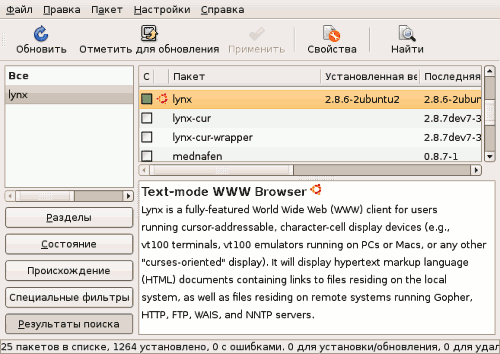
Текстовой браузер Lynx запускается только в консоли, соответственно, там же его и вызываем:
$ lynx

При запуске Lynx без аргументов, загружается страница, заданная по умолчанию.
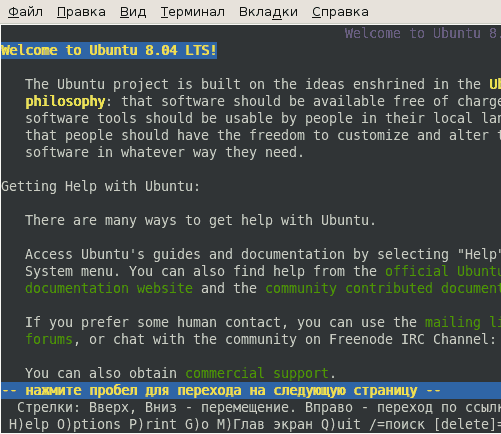
Если при запуске Lynx нужно сразу открывать конкретную страницу или файл, то укажите URL страницы или имя файла как аргумент для Lynx.
$ lynx http://www.space-ip.ru/
или команду
$ lynx /tmp/ имя_файла
Чтобы открыть другой сайт или страницу, когда браузер Lynx уже запущен, нажмите клавишу G (что означает команду Go (Переход)). Lynx запросит адрес:
Открыть URL: в этой строке необходимо ввести URL и нажать Enter для открытия страницы.
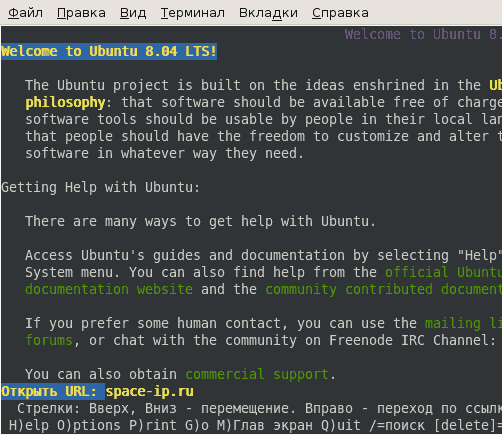
Например:
Открыть URL: space-ip.ru
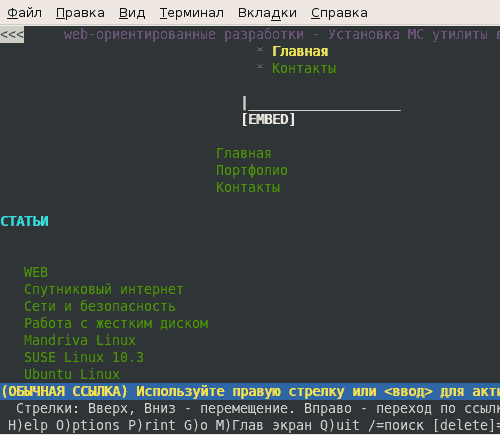
Так выглядит наш сайт http://www.space-ip.ru/ в текстовом браузере Lynx.
Lynx имеет многочисленные аргументы командной строки, которые можно узнать дав команду:
$ lynx -help
| Горячая клавиша | Описание |
|---|---|
| Enter | Переход по текущей активной ссылке |
| Tab | Переход к следующей ссылке вперед |
| Стрелка влево | Возврат к предыдущей странице |
| Стрелка вправо | Переход по текущей активной ссылке |
| Стрелка вверх | Переход по ссылке обратно |
| Стрелка вниз | Переход по ссылке вперед |
| Н | Вызов справки Lynx |
| O | Обращение к меню конфигурирования Lynx |
| P | Обращение к меню опций печати |
| G | Обращение к полю адреса веб-страницы |
| M | Переход к домашней странице |
| Q | Выход из Lynx |
| /abc | Поиск текстовой строки abc |
| Delete | Отображение списка просмотренных веб-страниц |
Изначально браузер Lynx отображает русскоязычные сайты транслитом, чтобы это исправить, надо зайти в настройки («горячая клавиша» O)
Подразумеваемая локалью кодировка документа (!): исправить на ВКЛ.
Кодировка отображения: исправить на UNICODE (UTF-8)
Подразумеваемая кодировка документа(!): windows-1251
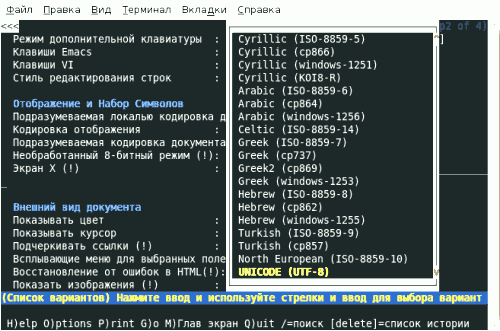
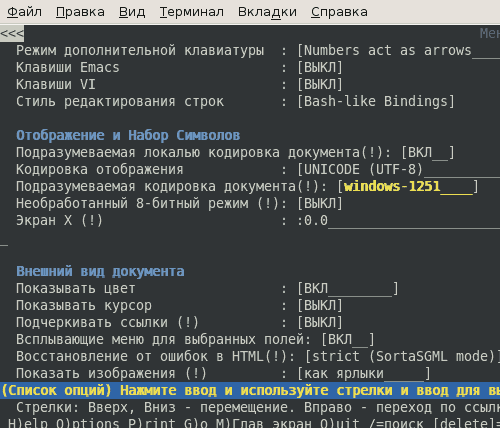
Не забудьте сохранить новые настройки браузера.
Несколько лет назад доступ в Internet был ограничен пролистыванием текста с помощью программ оболочки Unix. Этот метод позволял прямо звонить на хост- компьютер, причем команды выполнялись самой оболочкой Unix (смотрите ниже). Соединения SLIP и PPP используют методы сжатия информации для достижения ускоренного и более прямого соединения с Internet. При помощи протоколов SLIP и PPP интерфейс пользов ателя с приложениями Internet реализуется на вашем локальном компьютере, а не на хост-компьютере. Вы можете найти версию Lynx для установки на своем компьютере в http://www.fdisk.com/doslynx/lynxport.htm или http://ftp.vse.cz/pub/msdos/lynx-dos/lynxport.htm. Эти программы не всегда функционируют соответствующим образом, поскольку Lynx была создана для работы в Unix. Большинство интересующихся этим вопросом используют Lynx через оболочку Unix.
Unix shell - это название, данное основному набору имеющихся команд, когда вы откуда бы то ни было обращаетесь к компьютеру Unix. Когда вы звоните вашему провайдеру услуг Internet (ISP), то обычно набираете номер компьютера Unix. При дозвоне на компьютер Unix вы устанавливаете связь "эмуляция терминала", при которой команды, отдаваемые вашему компьютеру, воспроизводятся на отдаленном компьютере. П ри наличии соединения SLIP и PPP более высоких порядков вы устанавливаете высокоскоростную связь с хост-компьютером. В таких ситуациях вам нужно использовать приложение telnet (смотри следующий раздел), чтобы наладить связь по типу "эмуляция терминала" с хост-компьютером. Когда связь установлена, вы обычным способом попадаете в оболочку Unix.
Если вы связываетесь со своим ISP с использованием SLIP/PPP и Trumpet или другого варианта дозвона Windows, то для работы в Lynx приходится использовать telnet, чтобы связаться с имеющим оболочку Unix хост-компьютером. В некоторых случаях предоставленное ISP программное обеспечение будет включать программу telnet. Если ее нет, то вы можете использовать любую из нескольких программ telnet, таких ка к, например, NetTerm и QVTnet, которые можно найти в http://cws.iworld.com/32term.html (для 32-битных) или http://cws.iworld.com/16term.html (для 16-битных). Обычно вы вводите название домена вашего ISP в качестве адреса telnet, чтобы добраться до набора команд оболочки Unix. Спросите вашего ISP, если вы не уверены в адресах и паролях.
Чтобы запустить Lynx из оболочки Unix, просто наберите слово lynx .
Чтобы начать с определенного места Web, наберите lynx http://www.website.com Другие установки Lynx можно запустить с помощью командной строки; наш документ упомянет об этом несколько позднее. Поскольку Lynx является программой хост- компьютера, ею можно пользоваться по-разному в зависимости от того, о каком хост-компьютере идет речь. Администратор системы хост-компьютера "конфигурирует" Lynx путем выбора установок по умолчанию, определяющих, какие части программы должны фун кционировать. Этот документ описывает наиболее вероятную конфигурацию Lynх, в которой вы, скорее всего, будете работать.
В некоторых случаях оболочка Unix будет снабжена меню. Тогда вы увидете меню выбора приложений, в числе которых будет фигурировать Lynx. Возможно, выбор будет состоять из "Lynx", "World Wide Web", "Internet" или "Text-based browser."
К примеру, вот так выглядит оболочка Unix, когда вы впервые обращаетесь к IGC:
___________________________________________________________ Команды PeaceNet: c -- Конференции m -- Электронная почта I -- Службы Internet d -- Базы данных в режиме Online u -- Каталог пользователй n -- Новости s -- Установка: изменение вашего пароля, языка, типа терминала e -- Дополнения bye -- Выход Ваш выбор (? или 'h' для справки): ____________________________________________________________
Буква 'I', соответствующая Службам Internet, открывает вот такое меню:
____________________________________________________________
-------------------------------------------------------
С Л У Ж Б Ы I N T E R N E T
-------------------------------------------------------
[1] Gopher -- информационные службы internet (GOPHER)
[2] Web -- World Wide Web (WEB)
[3] Telnet -- обращение к другой системе (TELNET)
[4] FTP -- протокол передачи файлов (FTP)
Выберите цифру (? для справки или q для выхода):
___________________________________________________________
Выбор [2] запустит программу Lynx. В IGC Lynx автоматически найдет место Web IGC (http://www.igc.org). Чтобы перейти к другому месту, нажмите 'g' и впечатайте адрес, к примеру, http://lynx.browser.org
Экран в http://lynx.browser.org:
___________________________________________________________________________ Информация Lynx (стр. 1 из 2) LYNX Lynx является механизмом пролистывания текстов в World Wide Web. Более совершенные версии, включая Lynx 2.7.1, устанавливаются на VMS и различные варианты Unix. Порт к Win32 и DOS 386+ via DJGPP включен в разработку настоящей версии. * Как получить Lynx и другую более подробную информацию, извлекаемую из связей Lynx. * Ответы на многие вопросы пользователей имеются в справке в режиме online, предоставляемой вместе с Lynx. Для получения помощи нажмите клавишу '?'. * Если вы встретились с трудностями при работе с Lynx, можете написать по адресу help@lynx.browser.org. Создатели программы действительно хотят услышать о проблемах, возникших при эксплуатации текущей версии кода. Сигналы о неполадках с более ранними версиями вежливо выслушивались; многие замечания были учтены в более поздних выпусках. ______________________________________________________________________ -- в случае необходимости нажмите пробел, используйте клавиши управления курсором для перемещения, '?' для справки, 'q' для выхода. ______________________________________________________________________
Справка в режиме Online предоставляется во время просмотра любого документа. Нажмите клавишу '?' или 'H' для просмотра списка справочных тем.
В дополнение к этому можно получить обобщенное описание выполнения команд Lynx с помощью нажатия клавиши 'K'. Смотрите также список команд в приложении к этому документу.
Когда Lynx демонстрирует файл HTML, она изображает связи как "набранный жирным шрифтом" текст, за исключением одной связи, которая выглядит как "выделенный" текст. Презентация любого специально форматированного текста зависит от механизма дисплея.
Та связь, которая изображается в виде "выделенного" тeкста, является связью, "выбранной" в настоящее время. Lynx покажет ассоциированный с выбранной связью файл при нажатии клавиши "стрелка вправо" или ввода. Чтобы выбрать конкретную связь, удерживайте клавишу "стрелка вверх" или "стрелка вниз" до тех пор, пока желаемая связь не окажется "выделенной," а затем для просмотра связанной информации нажмите клавишу "стрелка вправо" или Еnter. Включенная в HTML файл информация говорит Lynx, где найти связанный файл и какого рода сервер может его предоставить (то есть, HTTP, Gopher и т. п.)
После запуска Lynx очистит экран и поместит на нем текущий файл, насколько это позволяет сделать размер экрана. Нажатие клавиши "стрелка вниз" переведет экран в следующее положение, в то время как нажатие клавиши "стрелка вверх" вернет экран в предыдущее положение. Если вначале ни один файл выделен не был, то на экране появится файл по умолчанию. (Файл по умолчанию конфигурирован администратором системы при задании команд.) Чтобы перейти к другому месторасположению (URL), наберите 'g' для "перехода", а затем впечатывайте в URL запрашивемые сведения. Как правило, вам придется ввести полный адрес (EG http://www.altavista.digital.com). В процессе путешествий по местам Web вы можете передвигаться от места к месту в поиске выполненных команд путем нажатия клавиши "стрелка вправо" (для перемещения вперед) и "стрелка влево" (для возвращения назад)
Процесс передвижения в пределах гипертекста web, выбора и демонстрации связей известен как "нaвигация". При работе с Lynx почти все ориентирование может осуществляться с помощью клавиш управления курсором и цифровой панели.
+-------+-------+-------+
| TOP | /|\ | Page |
arrow keys | of | | | UP |
| text 7| | 8| 9|
+---------+ +-------+-------+-------+
| SELECT | | | | |
| prev /|\| | <--- | | ---> |
| link | | | 4| 5| 6|
+---------+---------+---------+ +-------+-------+-------+
| BACK | SELECT | DISPLAY | | END | | | Page |
|<-- prev | next | | sel. -->| | of | | | DOWN |
| doc. | link \|/| link | | text 1| \|/ 2| 3|
+---------+---------+---------+ +-------+-------+-------+
Некоторые дополнительные команды зависят от того факта, что Lynx хранит список каждого посещенного вами файла под названием "страница истории". Клавиши Backspace или Delete дадут вам возможность просмотреть список ранее введенных команд, предшествовавших вашему обращению к настоящему документу. Любые из просмотренных документов, упомянутых в списке, могут быть вновь востребованы путем выбора их из анамнестического экрана. Нажатие клавиши 'm' вернет вас назад к исходному документу. Кроме того, команда LIST при нажатии клавиши 'l' создаст компактный список всех связей текущего документа, причем из данного списка их можно будет активировать.
Клавиша 'I' предоставит вам индекс документов. Индекс по умолчанию обычно указывает серверы всего мира, но индекс может быть изменен администратором системы или путем использования переключателя индекса в командной строке, а потому все зависит от того, как была конфигурирована используемая вами программа Lynx.
Печать, почтовая рассылка и сохранение файлов на диске.
Страницы Web и простые текстовые файлы могут быть распечатаны с использованием команды 'p' при просмотре документа. После нажатия клавиши 'p' появится меню Print Options. Оно будет варьировать в зависимости от того, как была конфигурирована Lynx. В большинстве конфигураций вы сможете посылать файлы себе и полностью распечатывать файл с экрана.
Дополнительные опции печати предоставляются тем пользователям, кто использует Lynx с помощью своих собственных программ. В частности, установка Save to a local file позволит вам сохранить документ в виде файла на пространстве своего диска. Можно получить любое количество дополнительных опций печати при наличии соответствующей конфигурации, выполненнной вашим администратором системы.
Лежащий в основе страницы Web код HTML называется "источником документа." Временами бывает полезно взглянуть на исходный вариант страницы Web, особенно, когда вы создаете свои собственные страницы Web. Выбор опции Print to a local file из Print Menu позволит сохранить исходный документ на диске, однако, лучше использовать команду Download (смотри следующий раздел).
ЗАМЕЧАНИЕ: При сохранении документа HTML важно указать в его названии расширение .html, если вы хотите снова прочесть его впоследствии с помощью Lynx.
Lynx может предоставить пользователям возможность редактировать документы, имеющиеся в локальной системе. Для включения редактирования документов сошлитесь на "file:" URL или конкретное название файла в командной строке, как показывают два следующих примера:
Команда
lynx file://localhost/FULL/PATH/FILENAME
lynx path/filename.html
lynx file://c:/data/document.html
Если файл обозначен правильно, то вы сможете отредактировать документы с помощью команды 'e'. При введении команды 'e' для редактиорования файла запускается редактор по умолчанию. После того, как внесены необходимые изменения, выйдите из редактора и вернитесь в Lynx. Lynx перезагрузит файл таким образом, что вы незамедлительно сможете проверить правильность сделанных поправок.
Если используется клавишная команда DOWNLOAD ('d' или D) при работе с документами HTML, простыми текстами или двоичными файлами, Lynx переместит файл, не изменяя его, во временное положение и предоставит пользователю список установок, как это происходит при работе со связью с двоичным файлом такого типа, при котором ни один из возможных механизмов просмотра на активируется. Наличие установок дл я выгрузки будут зависеть от того, как конфигурирована Lynx. Опция для выгрузки по умолчанию, вероятно, будут включать Save to disk и такие протоколы, как kermit и zmodem. Выгрузка кодовой основы HTML и простых текстовых файлов в отличие от переключения на дисплей источника ('\') и последующего использования Printing options гарантирует, что не произойдет каких-либо модификаций источника (к пример у, попадания содержания граф в пространства между ними).
Команда RELOAD (Control-R) перезагрузит файл, просматриваемый вами в настоящее время. Команда REFRESH (Control-L или Control-W) очистит экран или сотрет с него сообщения, а также исправит любую ошибку, вызванную операционной системой.
Две команды, активирующие поиск в Lynx: '/' и 's'.
При просмотре документа используйте команду '/' для обнаружения слова или фразы в пределах текущего документа. Вы можете использовать команду 'n' для повторения поиска по последнему введенному слову или фразе, начиная с вашего настоящего положения в тексте документа. Соответствующее слово или фраза будет выделено во всем тексте документа. Для поиска в пределах World Wide Web вы можете набрать ' g', а затем адрес вашей любимой системы поиска (например, http://webcrawler.com, http://www.altavista.digital.com, etc.).
Для получения более подробной информации о Lynx и выгрузки версий программы для Windows и DOS, смотритe URL http://lynx.browser org. Руководство для пользователя можно также найти в: http://freenet.msp.mn.us/help/lynx_help/lynx_help_main.html, a FAQ - в http://cybercom.net/~ellen/lynx.htm
+++ Команды с использованием комбинаций клавиш +++
| ПЕРЕМЕЩЕНИЕ: | Стрелка вниз | - Выделение следующей темы |
| Стрелка вверх | - Выделение предыдущей темы | |
| Стрелка вправо, | - Быстрый переход на выделенную тему | |
| Return, Enter | ||
| Стрелка влево | - Возвращение к предыдущей теме | |
| ПРОКРУЧИВАНИЕ: | + | - Прокрутка вниз до следующей страницы (Page-Down) |
| - | - Прокрутка вверх до предыдущей страницы (Page-Up) | |
| SPACE | - Прокрутка вниз до следующей страницы (Page-Down) | |
| b | - Прокрутка вверх до предыдущей страницы Page-Up) | |
| CTRL-A | - Переход к первой странице текущего документа | |
| CTRL-E | - Переход к последней странице текущего документа (End) | |
| CTRL-B | - Прокрутка вверх до предыдущей страницы (Page-Up) | |
| CTRL-F | - Прокрутка вниз до следующей страницы (Page-Down) | |
| CTRL-N | - Переход на две строки вперед в текущем документе | |
| CTRL-P | - Переход на две строки назад в текущем документе | |
| ) | - Переход на полстраницы вперед в текущем документе | |
| ( | - Переход на полстраницы назад в текущем документе | |
| # | - Переход к панели инструментов или панели управления в текущем документе | |
| АКТУАЛЬНОЕ: | c | - Cоздание нового файл |
| d | - Выгрузка выбранного файла | |
| e | - Редактирование выбранного файла | |
| f | - Демонстрация полного меню установок для текущего файла | |
| m | - Сохранение файла под другим именем | |
| r | - Удаление выделенного файла | |
| t | - Маркировка выделенного файла | |
| u | - Загрузка файла в текущий каталог | |
| ПРОЧЕE | ? (или h) | - Справка (на данном экране) |
| a | - Добавление текущей связи к файлу | |
| c | - Посылка комментария владельцу документа | |
| d | - Выгрузка текущей связи | |
| e | - Редактирование текущего файла | |
| g | - Переход к обозначенному пользователем URL или файлу | |
| G | - Редактирование URL текущего документа и использование его в качестве безусловного перехода на соответствующий URL. | |
| I | - Демонстрация индекса документов | |
| j | - Проведение операции быстрого перехода | |
| k | - Демонстрация списка расположения клавиш | |
| l | - Перечисление ссылок (связей) в текущем документе | |
| m | - Возвращение к главному экрану | |
| o | - Сохранение своих установок | |
| p | - Распечатка файла, отправление почты и прочее | |
| q | - Окончание работы (заглавная 'Q' для быстрого выхода) | |
| / | - Поиск строки в пределах текущего документа | |
| s | - Ввод строки поиска для ведения внешнего поиска | |
| n | - Переход к следующей строке поиска | |
| v | - Просмотр файла закладок | |
| V | - Переход к странице со списком посещенных связей | |
| x | - Ускоренная пересылка форм или связей без сохранения в буфере | |
| z | - Отмена начатой передачи | |
| [backspace] | - Переход к списку выполненных команд | |
| = | - Демонстрация служебной информации о файле или связи | |
| \ | - Переключатель "исходный код документа / документ в окончательном виде" | |
| ! | - Создание собственной оболочки по умолчанию | |
| ' | - Переключатель "историческая"/ минимальная или раширенная проверка комментариев | |
| parsing | ` | - Переключатель минимальной или расширенной проверки комментариев |
| * | - Переключатель режима image_links "убрать с экрана/вывести на экран" | |
| @ | - Переключатель необработанных 8-битных передач или режим CJK "убрать с экрана/вывести на экран" | |
| [ | - Переключатель режима pseudo_inlines "убрать с экрана/вывести на экран" | |
| ] | - Вставка заголовка HEAD текущего НТМL документа или связи | |
| " | - Переключатель расширенной или "непостоянной" проверки двойных кавычек | |
| CTRL-R | - Перезагрузка текущего файла и очистка экрана | |
| CTRL-W | - Очистка экрана | |
| CTRL-U | - Стирание входящей строки | |
| CTRL-G | - Отмена ввода или передачи | |
| CTRL-T | - Переключатель трассового режима "убрать с экрана/вывести на экран" | |
| CTRL-K | - Вызов страницы Cookie Jar |
|
|